Kā iestatīt attālo darbvirsmu internetā operētājsistēmā Windows 10
- Kategorija: Windows 10 Funkcionalitāte Un Atbalsts
Arvien vairāk cilvēku katru dienu strādā attālināti, jo pašreizējā globālā pandēmija atkal pieaug. Šim nolūkam viņiem ir ērti piekļūt saviem datoriem un ierīcēm birojos, ērti mājās.
Tā vietā, lai izmantotu trešo pušu rīkus un lietojumprogrammas, lai attālināti piekļūtu savām mašīnām, piemēram TeamViewer vai Chrome attālā darbvirsma, varat piekļūt saviem datoriem tieši, izmantojot Microsoft attālā darbvirsma pieteikumu.
Microsoft attālā darbvirsma ir lieliska, brīvi lietojama lietojumprogramma, kas vislabāk piemērota Windows 10 lietotājiem, ar kuru palīdzību viņi var attālināti izveidot savienojumu ar citām ierīcēm. Lietotni var lejupielādēt un instalēt, izmantojot Microsoft Store. Tomēr lietojumprogramma ir tikai bandinieks visā procesā. Veiksmīga savienojuma izveidei starp ierīcēm internetā ir nepieciešama papildu konfigurācija, kas ir apskatīta šajā rakstā. 
Iestatiet attālo darbvirsmu internetā Windows 10
Parādīsim, kā jūs varat piekļūt datoram Windows 10, izmantojot attālo darbvirsmu. Ātrs kopsavilkums paslēpties 1 Neļaujiet datoram pāriet miega režīmā 2 Iespējot/atļaut attālo savienojumu datorā Windows 10 2.1 Iespējojiet attālās darbvirsmas savienojumu, izmantojot vadības paneli 2.2 Iespējojiet attālās darbvirsmas savienojumu, izmantojot lietotni Iestatījumi 3 Iestatiet statisko IP adresi 3.1 Pārbaudiet savu pašreizējo vietējo IP adresi 3.2 Konfigurējiet statisko IP adresi 4 Nosakiet publisko IP adresi 5 Konfigurējiet DDNS maršrutētājā 6 Konfigurējiet maršrutētāja portu pāradresāciju 7 Instalējiet un konfigurējiet Microsoft attālo darbvirsmu avota datorā 8 Noslēguma vārdi
Process, kuru mēs gatavojamies apspriest, ir jāveic tādā pašā secībā. Šeit ir procesa galvenie punkti:
- Mērķa dators:
- Neļaujiet datoram pāriet miega režīmā
- Iespējot/atļaut attālo savienojumu
- Iestatiet statisko IP adresi
- Mērķa maršrutētājs:
- Nosakiet savu publisko IP adresi
- DDNS konfigurēšana (dinamiskas publiskas IP adreses gadījumā)
- Konfigurējiet portu pāradresāciju
- Avota dators:
- Instalējiet un konfigurējiet Microsoft attālo darbvirsmu
Turpiniet lasīt soli pa solim sniegtos norādījumus, lai veiktu visus šos uzdevumus.
Neļaujiet datoram pāriet miega režīmā
Kad dators pāriet miega režīmā, tas vairs nereaģē uz tīkla zvaniem. Tas nozīmē, ka, ja dators ir miega režīmā un jūs mēģināt tam piekļūt attālināti, tas būs neveiksmīgs mēģinājums. Tāpēc tas ir jākonfigurē tā, lai tas nenonāktu miega režīmā. Šeit ir 4 veidi, kā to novērst.
Iespējot/atļaut attālo savienojumu datorā Windows 10
The Windows 10 ugunsmūra bloki jebkuri attālie savienojumi pēc noklusējuma. Tas ir jāiespējo un jāļauj caur ugunsmūri, lai izveidotu veiksmīgu attālās darbvirsmas protokola (RDP) savienojumu. Ir divi veidi, kā iespējot attālās darbvirsmas savienojumu sistēmā Windows 10.
Iespējojiet attālās darbvirsmas savienojumu, izmantojot vadības paneli
Atveriet vadības paneli, noklikšķiniet uz Sistēma un drošība un pēc tam noklikšķiniet uz Atļaut attālo piekļuvi zem Sistēma . 
Iekš Sistēmas rekvizīti logā atlasiet radio pogu blakus Atļaut attālos savienojumus ar šo datoru un pēc tam pārliecinieties, vai ir atzīmēta izvēles rūtiņa zem tā. Klikšķis Piesakies un Labi . 
Iespējojiet attālās darbvirsmas savienojumu, izmantojot lietotni Iestatījumi
To pašu var panākt, izmantojot Windows 10 lietotni Iestatījumi. Atveriet Attālā darbvirsma iestatījumu lietotnē Iestatījumi (Palaist -> ms -settings: remotedesktop) un pārslēdziet slīdni zem Iespējot attālo darbvirsmu . 
Attālās darbvirsmas savienojums tagad ir veiksmīgi iespējots jūsu datorā. Tagad turpināsim citas konfigurācijas darbības.
Iestatiet statisko IP adresi
Pēc noklusējuma lielākā daļa maršrutētāju ir iestatīti uz DHCP (Dynamic Host Configuration Protocol). Šis protokols automātiski piešķir brīvās IP adreses visām pievienotajām ierīcēm, lai izvairītos no jebkādiem IP konfliktiem. Tomēr, veicot turpmāku raksta atcelšanu, mums būs jāpārsūta ports uz šī mērķa datora IP adresi. Lai to izdarītu, mums ir nepieciešams, lai šīs iekārtas IP adrese būtu statiska, ti, nepārtraukti nemainīga.
Tāpēc mums šobrīd ir jāiestata statiska IP adrese. Pirms mēs to darām, apskatīsim, kāda ir pašreizējā iekārtas IP adrese, lai mēs piešķirtu to pašu statisko IP adresi, lai izvairītos no IP adreses konflikta ar citām tīkla ierīcēm.
Pārbaudiet savu pašreizējo vietējo IP adresi
Lai identificētu pašreiz piešķirto IP adresi, atveriet komandu uzvedni un ierakstiet ipconfig /viss . Šī komanda parādīs visas datora visu tīkla portu IP konfigurācijas, ieskaitot virtuālās.
IPv4 adrese ir jāmeklē zem tīkla adaptera, kas ir pievienots maršrutētājam, tas var būt vadu vai bezvadu. Mūsu gadījumā, lai izveidotu savienojumu ar maršrutētāju, mēs izmantojam Wi-Fi: 
Augšējā attēlā mūsu mērķa datora IP ir 192.168.100.245 . Mēs to pašu IP adresi piešķirsim manuāli, lai tā būtu statiska.
Konfigurējiet statisko IP adresi
Lai Windows 10 datorā konfigurētu statisku IP adresi, ierakstiet ncpa.cpl sadaļā Palaist, lai atvērtu Tīkla savienojumi logs. No turienes ar peles labo pogu noklikšķiniet uz maršrutētājam pievienotā tīkla adaptera un noklikšķiniet uz Rekvizīti no konteksta izvēlnes. 
Uz Rekvizīti logā, noklikšķiniet uz Interneta protokola 4. versija (TCP/IPv4) un pēc tam noklikšķiniet Rekvizīti . 
Nākamajā rekvizītu logā atlasiet pogu Izmantot šo IP adresi un pēc tam aizpildiet tālāk esošos laukus no informācijas, kas iegūta no komandrindas, kas ietver IP adresi, apakštīkla masku, noklusējuma vārteju un DNS serveri. Kad esat pabeidzis, noklikšķiniet uz labi uz visiem atvērtajiem logiem, lai tos aizvērtu.
Piezīme: DNS serveriem varat iestatīt Google adreses, kas ir 8.8.8.8 un 8.8.4.4 . 
Tagad datorā esat veiksmīgi iestatījis statisku IP adresi. Pārliecinieties, vai joprojām esat izveidojis savienojumu ar internetu, lai pārliecinātos, ka visas konfigurācijas ir veiktas pareizi.
Alternatīvi, ja jums komandkomandas rindas ir ērtākas, varat arī iestatīt statisku IP adresi un DNS serveri, izmantojot komandrindu sistēmā Windows 10.
Nosakiet publisko IP adresi
Nākamā procesa daļa ir tīkla publiskās IP adreses noteikšana. Šo IP adresi nodrošina jūsu interneta pakalpojumu sniedzējs (ISP). Lai uzzinātu, varat pārbaudīt savu publisko IP adresi, izmantojot komandrindu, vai vienkārši ierakstiet Kāda ir mana IP adrese Google vietnē. 
Jūsu publiskā IP adrese tiks izcelta, kā parādīts attēlā iepriekš.
Parasti šis IP ir statisks. Bet bieži vien interneta pakalpojumu sniedzēji mēdz nodrošināt dinamiskas publiskas IP adreses, kas laiku pa laikam mainās. Ja tas tā ir, jums jāsazinās ar savu interneta pakalpojumu sniedzēju un jāpieprasa statiska IP adrese, kas var radīt nedaudz papildu, jo šīs IP adreses galvenokārt ir rezervētas uzņēmumiem.
Varat arī konfigurēt maršrutētāja dinamisko domēna nosaukumu sistēmu (DDNS), lai piešķirtu maršrutētājam nosaukumu, kuru tas izsekos neatkarīgi no publiskās IP adreses izmaiņām. Ņemiet vērā, ka tas ir jādara tikai tad, ja jūsu publiskā IP adrese pastāvīgi mainās.
Konfigurējiet DDNS maršrutētājā
Dinamiskais DNS izseko jūsu mainīgo publisko IP adresi un darbojas kā parasts domēna vārdu serveris. Domēnam iestatītais nosaukums paliks nekustīgs, kamēr publiskā IP adrese nemainīsies.
Piezīme: Ne visiem maršrutētājiem ir šī iespēja. Lūdzu, pārbaudiet, vai iestatījums tiek atbalstīts jūsu maršrutētājā, izmantojot ražotāja vietni.
Pirmkārt, jums ir jāpiekļūst maršrutētāja konfigurācijas saskarnei, izmantojot tīmekļa pārlūkprogrammu. Ievadiet maršrutētāja saskarnes IP adresi, kuru parasti var atrast maršrutētāja aizmugurē.
Piezīme: Tirdzniecības maršrutētājiem, piemēram, Juniper, Cisco utt., Ir komandrindas saskarne, kurai jāpiekļūst, izmantojot SSH protokolu ar tādām lietotnēm kā Špakteles . 
Tagad piesakieties saskarnē, izmantojot akreditācijas datus, kas parasti ir pieejami maršrutētāja aizmugurē, ja neto administrators to nav mainījis. Pēc pieteikšanās meklējiet DDNS konfigurāciju, kas parasti ir zem Tīkla lietojumprogramma , taču katram maršrutētājam var būt savs izkārtojums.
Konfigurējiet DDNS iestatījumus atbilstoši savām prasībām un iestatiet domēna nosaukumu, kā parādīts zemāk esošajā piemērā. 
Tagad, kad DDNS ir konfigurēts, varat pāriet uz nākamo darbību.
Konfigurējiet maršrutētāja portu pāradresāciju
Tīkla portus izmanto Windows pakalpojumi un lietojumprogrammas, lai nosūtītu un saņemtu datus tīklā. Piekļūstot datoram internetā, izmantojot attālo darbvirsmu, maršrutētājam ir jāsaprot, kurā portā pārsūtīt ienākošo trafiku, jo vienam maršrutētājam var būt daudz iekšēji pievienotu ierīču.
Lai konfigurētu portu pāradresāciju, vēlreiz piekļūstiet maršrutētāja saskarnei un piesakieties. Meklējiet maršrutētājā portu pāradresācijas vai ostu kartēšanas iestatījumus. Tie parasti ir atrodami zem Pārsūtīšanas noteikumi . Ievadiet šādu konfigurāciju:
- Iespējot portu kartēšanu: Pārbaudiet
- Tips: Pieteikums
- Kartēšanas nosaukums: Ievadiet jebkuru kārtulas nosaukumu
- Iekšējais resursdators: Mērķa datora IP adrese (statiskais IP, kuru iestatījām iepriekš)
- Protokols: TCP
- Iekšējais ports: 3389
- Ārējā osta: 3389
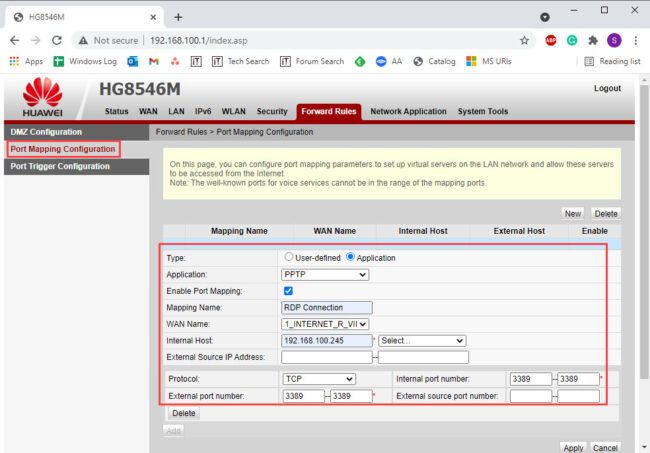
Saglabājiet visus iestatījumus un tagad esat veiksmīgi konfigurējis maršrutētāja portu pāradresāciju.
Instalējiet un konfigurējiet Microsoft attālo darbvirsmu avota datorā
Tagad mēs varam sākt iestatīšanas posmu avota datorā, no kura jūs attālināti piekļūsit citam datoram. Sāksim ar Microsoft attālās darbvirsmas instalēšanu.
Atveriet Microsoft attālās darbvirsmas lapa Microsoft veikalā un noklikšķiniet gūt . 
Pēc tam tiks atvērts Microsoft veikals, un lietotne sāks lejupielādi un instalēšanu. Pēc instalēšanas noklikšķiniet uz Palaist. Kad programma tiek palaista, augšējā labajā stūrī noklikšķiniet uz Pievienot un pēc tam noklikšķiniet uz Datori . 
Nākamajā ekrānā zem Datora nosaukums ievadiet publisko IP adresi vai DDNS (ja tā ir konfigurēta). Pēc tam noklikšķiniet uz + zīme priekšā Lietotāja konts . 
Iekš Pievienojiet kontu logā ievadiet attālā datora pieteikšanās informāciju. Ja ir saistīts Microsoft konts, ievadiet sava Microsoft konta akreditācijas datus. Ja jums ir vietējais konts, ievadiet vietējā konta akreditācijas datus. Klikšķis Saglabāt kad darīts. 
Tagad konfigurējiet visus papildu iestatījumus (pēc izvēles) un noklikšķiniet uz Saglabāt beigās. Tagad varat izveidot savienojumu ar attālo datoru, izmantojot lietojumprogrammu Attālā darbvirsma, ērti mājās vai jebkurā citā vietā ar datoru un stabilu interneta savienojumu.
Noslēguma vārdi
Process var šķist ilgs, bet tas ir izpildāms. Tam ir jābūt vienreizējai konfigurācijai, lai jūs varētu piekļūt savam attālajam datoram no jebkuras vietas pasaulē ar stabilu interneta pieslēgumu, neiegādājoties trešās puses programmatūru.
Microsoft attālā darbvirsma ir vienkāršs, taču lielisks rīks, kas palīdz pārvaldīt dažādas attālās ierīces, kurām varat vienlaicīgi izveidot savienojumu un būt produktīvām.